
Uw nieuwe Samsung Gear S3 smartwatch is de perfecte aanvulling op uw Samsung-smartphone. Het breidt de mogelijkheden van je telefoon uit en het is een mooi accessoire voor je garderobe. In dit artikel helpen we je op weg met je nieuwe Gear S3. Voordat u begint met het instellen van uw Samsung Gear S3, moet u deze op de oplaadstandaard plaatsen en volledig laten opladen.
Hoe u uw Samsung Gear S3 instelt om met uw smartphone te werken
Verbind uw Samsung Gear S3 met elke Android-smartphone
- Download en activeer de Gear S3-app. Als je een Samsung-telefoon gebruikt, download dan de Gear-app van je Galaxy Apps. Ga voor niet-Samsung Android-apparaten naar de Google Play Store en download Samsung Gear.
- Houd de ingedrukt Vermogen enkele seconden ingedrukt om de Gear S3 in te schakelen. De eerste keer dat u uw Gear S3 inschakelt, wordt u gevraagd deze te verbinden met uw smartphone.
- Selecteer op uw smartphone Apps > Samsung-uitrusting. Als je wordt gevraagd om Samsung Gear bij te werken, doe dat dan voordat je verbinding maakt met je smartwatch. Als er geen prompt is, tikt u op Begin de reis.
- Op de Kies je uitrusting scherm, selecteer uw apparaat. Als het apparaat niet in de lijst staat, tik je op De mijne is er niet. Kies vervolgens uw apparaat uit de lijst die verschijnt.
- Uw smartphone zal proberen verbinding te maken met uw apparaat. Wanneer het Bluetooth-koppelingsverzoekvenster wordt weergegeven op uw Gear en uw smartphone, tikt u op de vinkje op de Gear en OK op de smartphone om door te gaan.
- Mee eens naar de Servicevoorwaarden, weergegeven op uw smartphone, en klik op De volgende.
- Op je smartphone wordt je gevraagd om je notificaties en de apps die je op de smartwatch wilt gebruiken in te stellen. Als je je selecties hebt gemaakt, tik je op De volgende om de installatie op uw smartphone te voltooien.
- Op uw Gear S3 wordt u gevraagd een zelfstudie te doorlopen waarin u de basisbedieningen van het apparaat ziet. Nadat u de zelfstudie hebt voltooid, is uw installatie voltooid.
Uw Gear S3 gebruiken met uw smartphone

Uw Gear S3 als telefoon gebruiken
- Raak voor inkomende oproepen de groen telefoonpictogram en veeg naar rechts om te antwoorden. Of raak de . aan rood telefoonpictogram en veeg naar links om de oproep te weigeren.
- Om de oproep te weigeren en vooraf ingestelde sms-berichten te verzenden, veegt u omhoog vanaf de onderkant van het gezicht en kies het juiste antwoord. Deze berichten kunnen worden aangepast in de Samsung Gear-app.
- Om een uitgaande oproep te bellen, kiest u de naam van de persoon van wie u wilt bellen Contacten, die automatisch moet synchroniseren met de contacten op uw smartphone, of tik op de toetsenblok vanuit de telefoon-app en voer het nummer handmatig in.
Verbind uw Gear S3 met een Bluetooth-headset
- Op de Apps scherm, tik op Instellingen.
- Scroll naar beneden en tik op Verbindingen.
- Kraan Bluetooth om het aan te zetten.
- Zet je koptelefoon aan.
- Draai op de Gear S3 aan de ring en tik op BT-headset.
- Wanneer u de naam van de Bluetooth-headset ziet, tikt u erop om deze aan het horloge te koppelen.
Als je je headset niet ziet, tik je op Scannen op de Gear S3 en tik vervolgens op de naam van de headset wanneer u deze over het scherm ziet scrollen.
Uw Samsung Gear S3-smartwatch aanpassen
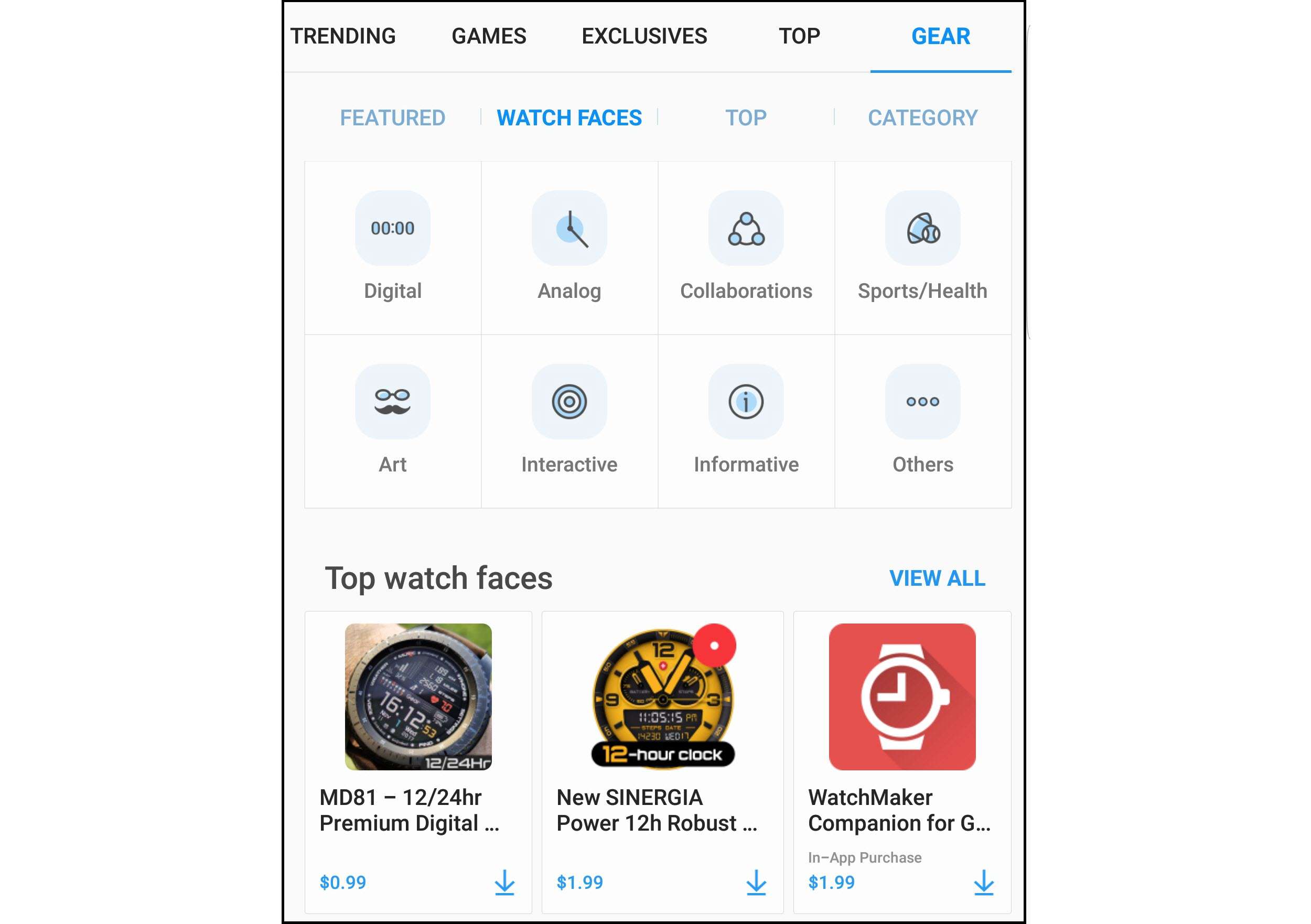
Wijzig uw wijzerplaatinstellingen
- druk de Huis sleutel aan de zijkant van het horloge.
- Blader door de apps met behulp van de ring van uw telefoon of uw vinger totdat u de . vindt Instellingen icoon (lijkt op een tandwiel). Druk op Instellingen icoon.
- Selecteer Stijl.
- Kraan Kijk gezichten.
- Blader door de beschikbare gezichten om er een te vinden die je leuk vindt. Als je het hebt gevonden, tik je op het gezicht om het te activeren.
- Als er geen aantrekkelijk gezicht is, selecteer dan Sjabloon toevoegen aan het einde van de lijst met beschikbare wijzerplaten om meer wijzerplaten te installeren.
Je kunt ook meer gezichten aan je Samsung Gear S3 toevoegen via de Gear-app: tik op Bekijk meer wijzerplaten onder de Voorgestelde wijzerplaten sectie. U wordt naar een gezichtengalerij gebracht met zowel betaalde als gratis wijzerplaatopties.
Apps toevoegen of verwijderen van uw Gear S3:
- druk de Huis sleutel aan de zijkant van uw horloge.
- Scroll door de apps met behulp van de ring van je telefoon of je vinger. Wanneer u een app vindt die u wilt verwijderen, houd ingedrukt de app voor een seconde tot een kleine minteken verschijnt op het pictogram. Druk op minteken om de app te verwijderen.
- Om apps toe te voegen, scrol je door het app-wiel totdat je de plus icoon. Druk op plus icoon. Blader door de beschikbare apps om degene te vinden die u wilt installeren.
- Tik op de app om deze direct op je telefoon te installeren.
Om extra apps aan uw telefoon toe te voegen met behulp van de smartphone-app, opent u de Uitrusting app en scroll naar Voorgestelde apps. Tik vervolgens op Bekijk meer apps. U wordt naar de app-galerij gebracht waar u zowel gratis als betaalde apps kunt downloaden.
